- Müəllif Abigail Brown [email protected].
- Public 2023-12-17 06:39.
- Son dəyişdirildi 2025-01-24 12:02.
Bilmək lazımdır
- İki addımlı doğrulamanı deaktiv edin və Gmail hesabı üçün POP girişini aktivləşdirin.
- Outlook-da Fayl > Məlumat > Hesab Ayarları >bölməsinə keçin E-poçt, Yeni seçin, Gmail ünvanınızı daxil edin, sonra onu əl ilə quraşdırmağı seçin.
- Qabaqcıl Quraşdırma pəncərəsində seçimlər siyahısından POP seçin, Gmail hesabınızın parolunu daxil edin, sonra Qoşulun seçin.
Bu məqalə Gmail-in Outlook-da POP hesabı kimi necə qurulacağını izah edir. Təlimatlar Outlook 2019, 2016, 2013, 2010 və Microsoft 365 üçün Outlook, o cümlədən Outlook mobil proqramına tətbiq edilir.
POP Serverdən istifadə edərək Outlook-a Gmail əlavə edin
Gmail-i Outlook-da POP hesabı kimi quraşdıra bilərsiniz, lakin Outlook proqramı təsdiq kodu tələb etməyəcəyi üçün əvvəlcə iki addımlı doğrulamanı deaktiv etməlisiniz.
-
Gmail hesabı üçün POP girişini aktiv etdiyinizə əmin olun.

Image -
Outlook masaüstü proqramını açın. Fayl > Hesab Parametrləri (Məlumat bölməsində) klikləyin və açılan menyudan Hesab Ayarları seçin menyu.

Image -
Hesab Ayarları pəncərəsində E-poçt nişanına keçin. POP girişi üçün yeni xarici e-poçt hesabı əlavə etmək üçün New klikləyin.

Image -
Boş sahəyə Gmail ünvanınızı yazın. Qabaqcıl seçimlər altında Hesabımı əl ilə qurmağa icazə verin yanındakı qutuyu işarələyin. Davam etmək üçün Qoşulun üzərinə klikləyin.

Image -
Qabaqcıl Quraşdırma pəncərəsində seçimlər siyahısından POP seçin.

Image -
Növbəti ekranda Gmail hesabınızın parolunu yazın, sonra Qoşulun düyməsini basın.

Image -
Outlook etimadnaməsini istifadə edərək Gmail hesabınıza qoşulacaq. Bitirdikdən sonra müvəffəqiyyət mesajı ilə yeni pəncərə görməlisiniz.

Image - Bitirmək üçün Bitti üzərinə klikləyin və Outlook e-poçt hesabları siyahısında yeni Gmail hesabını görəcəksiniz.
Yeni Gmail POP hesabınızın işlədiyini yoxlamaq üçün Outlook-da Göndər/Qəbul menyusuna keçin və Göndər/Qəbul üzərinə klikləyin Bütün Qovluqlar. Göndərmə/qəbul etmə sinxronizasiya prosesini göstərən status pəncərəsini görməlisiniz.
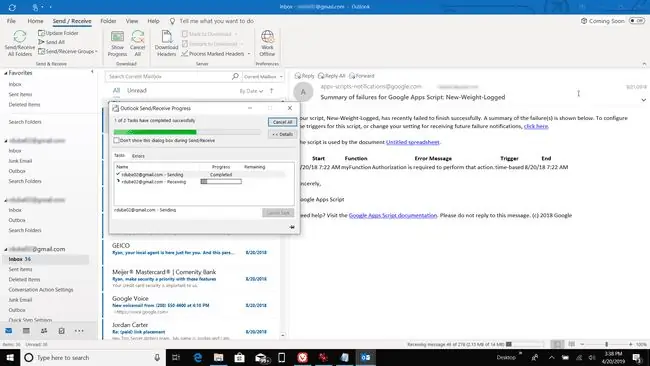
Bitdikdə, Gmail hesabınızdan e-poçt mesajları həmin hesabın altındakı Outlook gələnlər qutusunda görünəcək.
Gmail hesabınızda çoxlu e-poçt varsa, sinxronizasiya prosesi saatlar çəkə bilər.
Gerçəklənən hər sinxronizasiya sessiyası eyni anda ən köhnələrdən başlayaraq ən son mesajlarınıza qədər mesajlar blokunu yükləyir.
Outlook Mobile-da Gmail POP girişi əlavə edilir
Siz həmçinin Android və iOS üçün mövcud olan Outlook mobil proqramında Gmail hesabınızı POP vasitəsilə sinxronlaşdıra bilərsiniz.
Outlook proqramını quraşdırdıqdan sonra Gmail hesabınızı POP vasitəsilə aşağıdakı kimi əlavə edin.
-
Outlook proqramını işə saldıqdan sonra o, smartfonunuzda daxil olduğunuz bütün e-poçt hesablarını tanıyacaq. Əgər Android cihazı istifadə edirsinizsə, ehtimal yaxşıdır ki, siz artıq Gmail hesabınıza daxil olmusunuz.

Image -
Google hesabını seçdiyiniz zaman Outlook proqramı ona daxil olmaq üçün icazə tələb edəcək.

Image -
E-poçt hesablarınızla başqa ekran görəcəksiniz. Siyahıdan Gmail hesabınızı seçin. Yenə də Gmail hesabınıza daxil olmaq üçün Outlook tətbiqi üçün icazələri təsdiqləyin.

Image -
Bitirdikdən sonra Gmail hesabı e-poçtlarınızı Outlook mobil tətbiqinin Gmail gələnlər qutusunda görəcəksiniz.

Image -
Outlook mobil tətbiqinizə daha çox Gmail hesabı əlavə etmək istəyirsinizsə, menyu işarəsinə toxunun və dişli parametrləri işarəsini seçin. Parametrlər ekranında siz başqa Gmail hesabı (və ya POP girişini dəstəkləyən hər hansı digər xarici e-poçt hesabı) əlavə etmək üçün Hesab Əlavə et seçiminə toxuna bilərsiniz.

Image - Sonra ilk Gmail hesabını qurduğunuz zaman eyni prosesi təkrarlayın.
Gmail-ə POP vasitəsilə daxil olmaq və Gmail-ə IMAP vasitəsilə daxil olmaq
Gmail-in Outlook-da IMAP hesabı kimi olması faydalıdır, lakin quraşdırmaq çətindir. Əgər çətin IMAP yanaşmasına alternativ axtarırsınızsa, Gmail-i POP hesabı kimi əlavə etməyi düşünün, bu daha asan bir prosesdir. Gmail hesabınızda heç nəyi dəyişmədən Outlook-un həmin gələn mesajları necə təşkil etməsini konfiqurasiya edə bilərsiniz.
Outlook-da Gmail-dən IMAP hesabı kimi istifadə etmək qorxulu ola bilər, xüsusən də Gmail hesabınızda çoxlu etiket və ya qovluq varsa. Onların IMAP ilə xarici e-poçt müştərisi ilə sinxronlaşdırılması e-poçtların müştərinizdə təsadüfi yerlərdə idxal edilməsinə səbəb ola bilər. Siz həmçinin bir neçə GB datanı sinxronlaşdırmaqla məşğul olmalısınız.






